Excel数据透视表制作 这6个技巧超好用
【摘要】Excel数据透视表为用户数据分析带来了极大的便利,杂乱的数据表格,通过数据透视表,快速筛选,分类,汇总数据。学会数据透视表,分析数据
Excel数据透视表为用户数据分析带来了极大的便利,杂乱的数据表格,通过数据透视表,快速筛选,分类,汇总数据。学会数据透视表,分析数据更轻松。下面一起学习数据透视表的制作中常用的6个技巧。
Excel数据透视表如何制作?
前面分享过数据透视表的制作教程,参考文章《Excel数据透视表这么好用,不懂你就亏大了》
学习数据透视表必备6个技巧
1、样式改为表格样式
光标定位在数据透视表-点击设计-报表布局-以表格的形式显示。
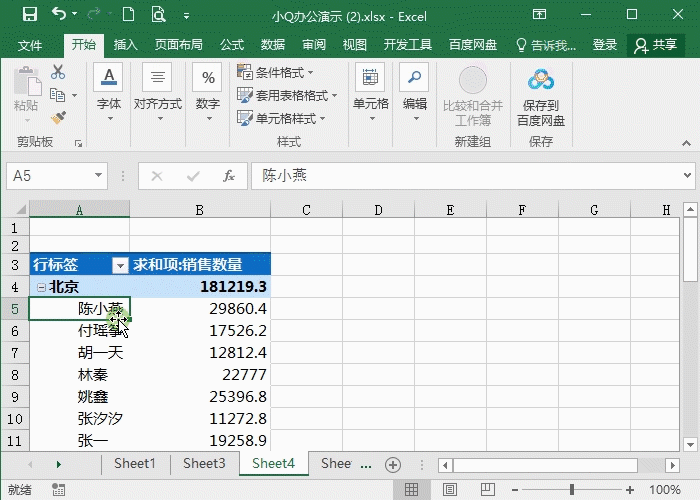
2、修改值显示方式
数据透视表汇总的数据的值可以根据需要改成以百分比,或者是计数、平均值等方式。右键选择值显示方式或值字段设置,修改成需要的值方式即可。
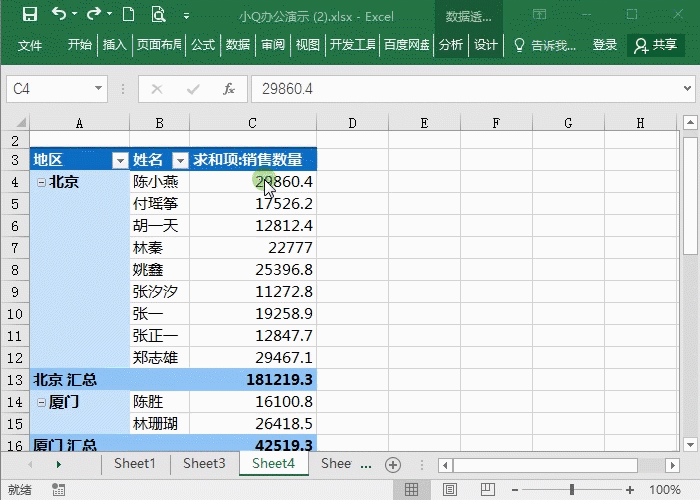
3、套用样式
数据透视表的样式可以直接套用格式,点击设计-数据透视表样式,选择需要的样式即可。
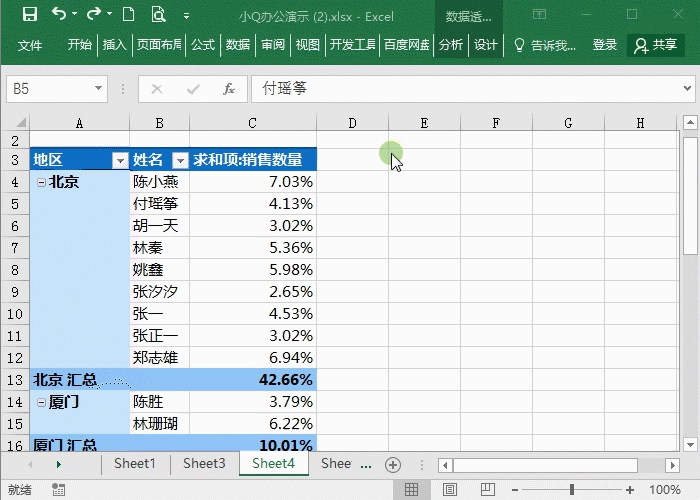
4、不显示分类汇总
不想要分类汇总可以取消吗?点击设计-分类汇总-不显示分类汇总即可。
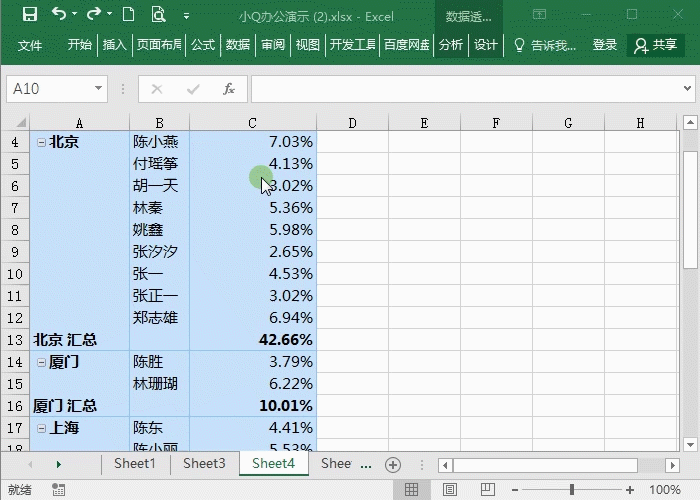
5、更改数据源区域
当我们增删改了数据源区域,在数据透视表上如何重新修改筛选的数据区域呢?点击选项-更改数据透视表数据源-重新选择数据源区域即可。
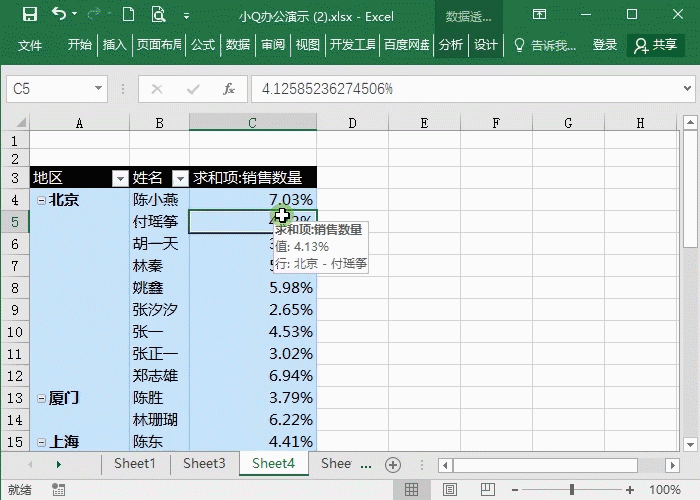
6、数据透视表切片器
点击插入-筛选器-切片器,选择要筛选的标题,之后只要点击对应的内容,在表格上就会显示该内容的数据。
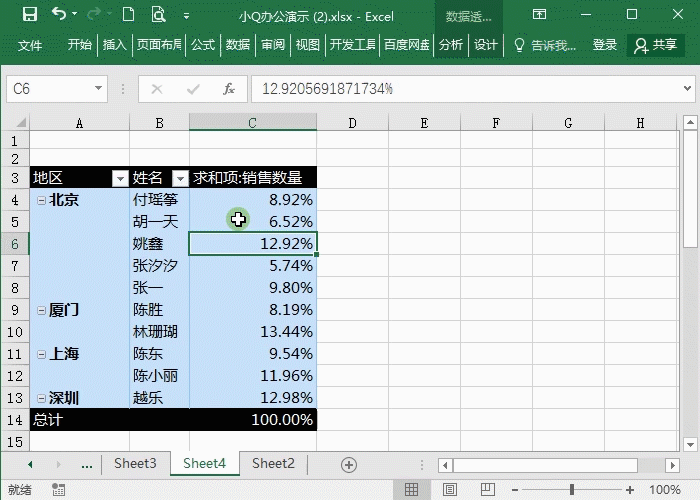
以上就是关于数据透视表的制作和6个使用技巧,希望对你有帮助!
就业培训申请领取


环球青藤
官方QQ群扫描上方二维码或点击一键加群,免费领取大礼包,加群暗号:青藤。 一键加群
最新文章
Excel各地入口
环球青藤官方微信服务平台




刷题看课 APP下载
免费直播 一键购课
代报名等人工服务






